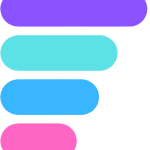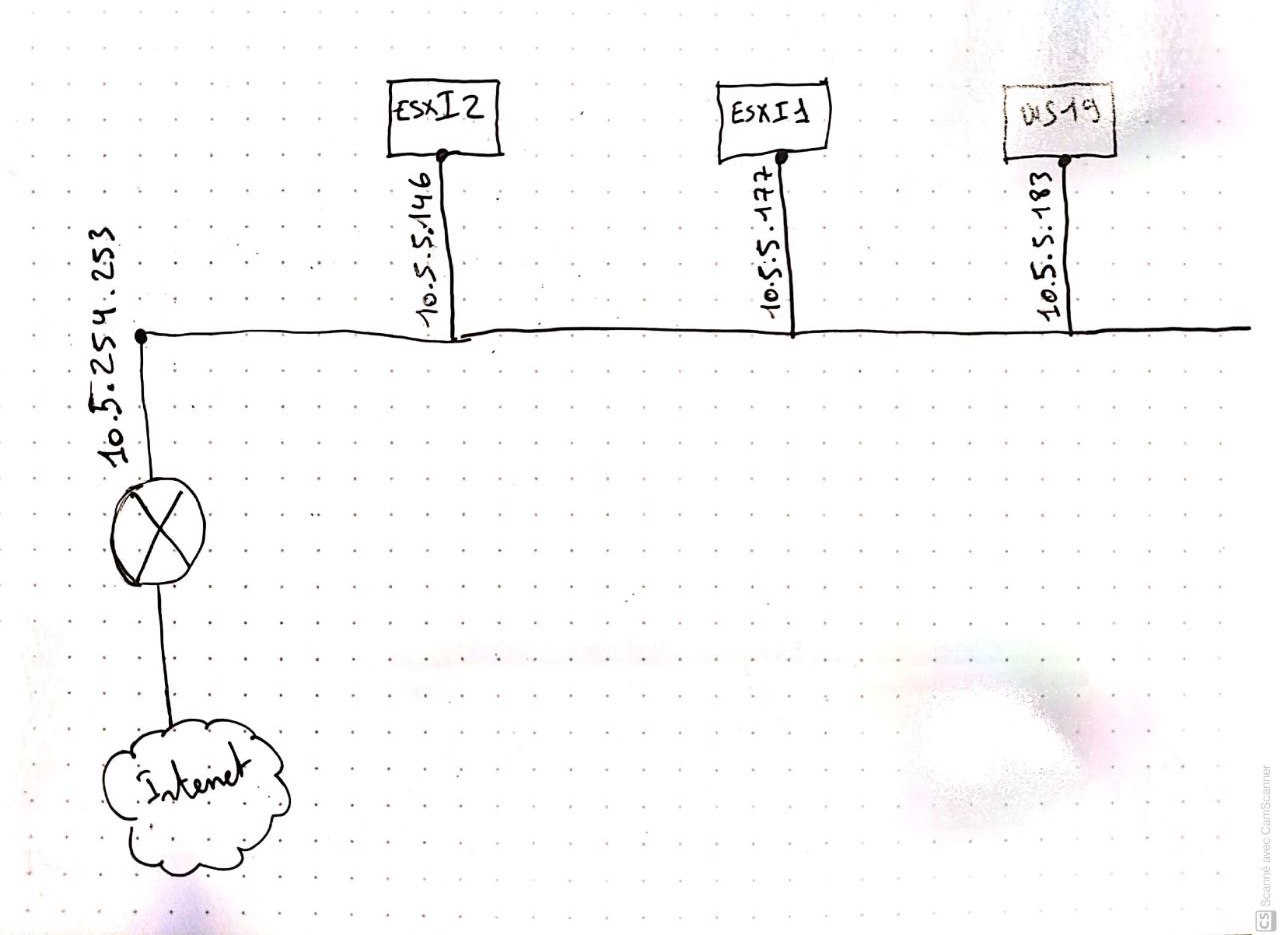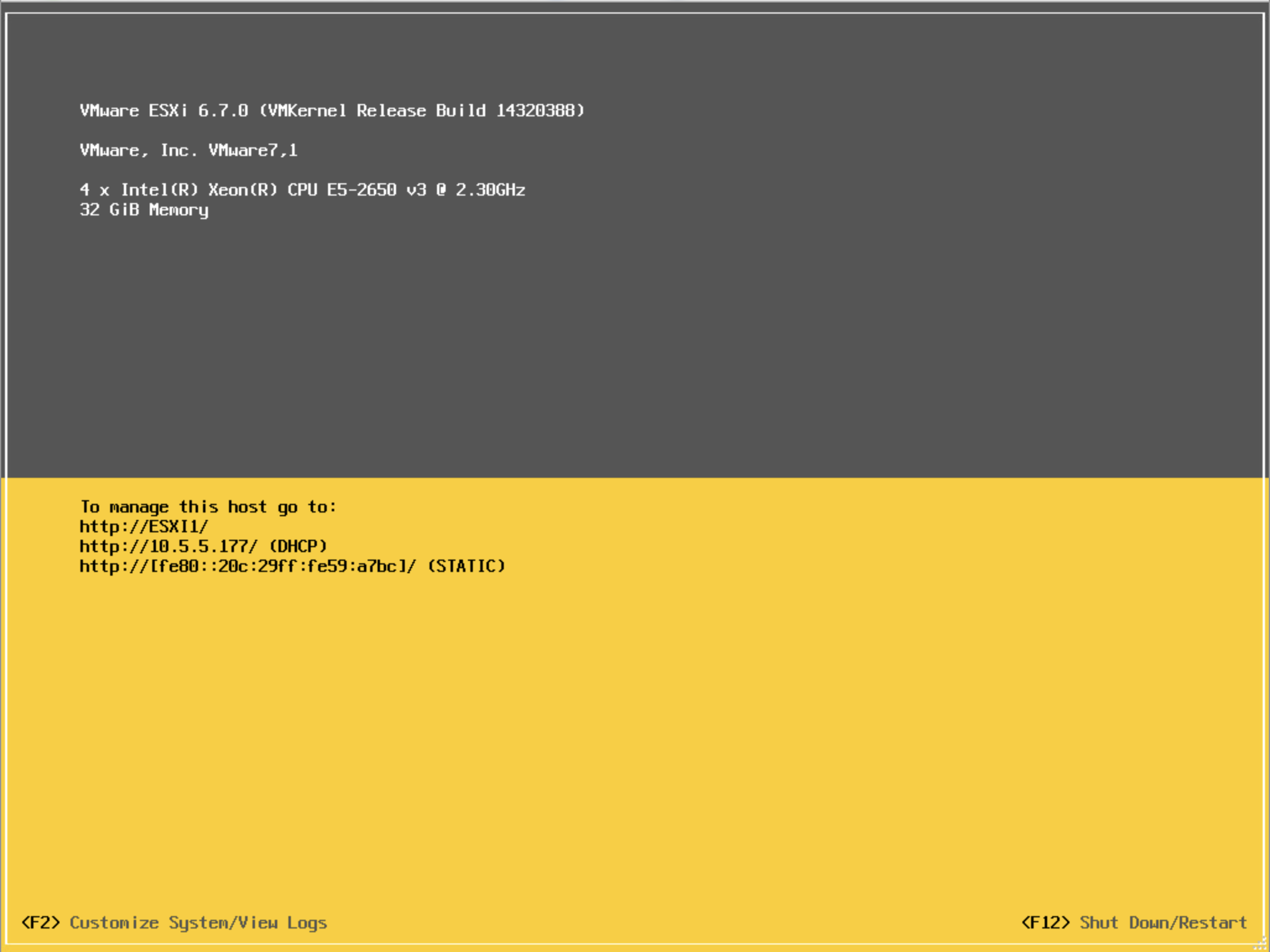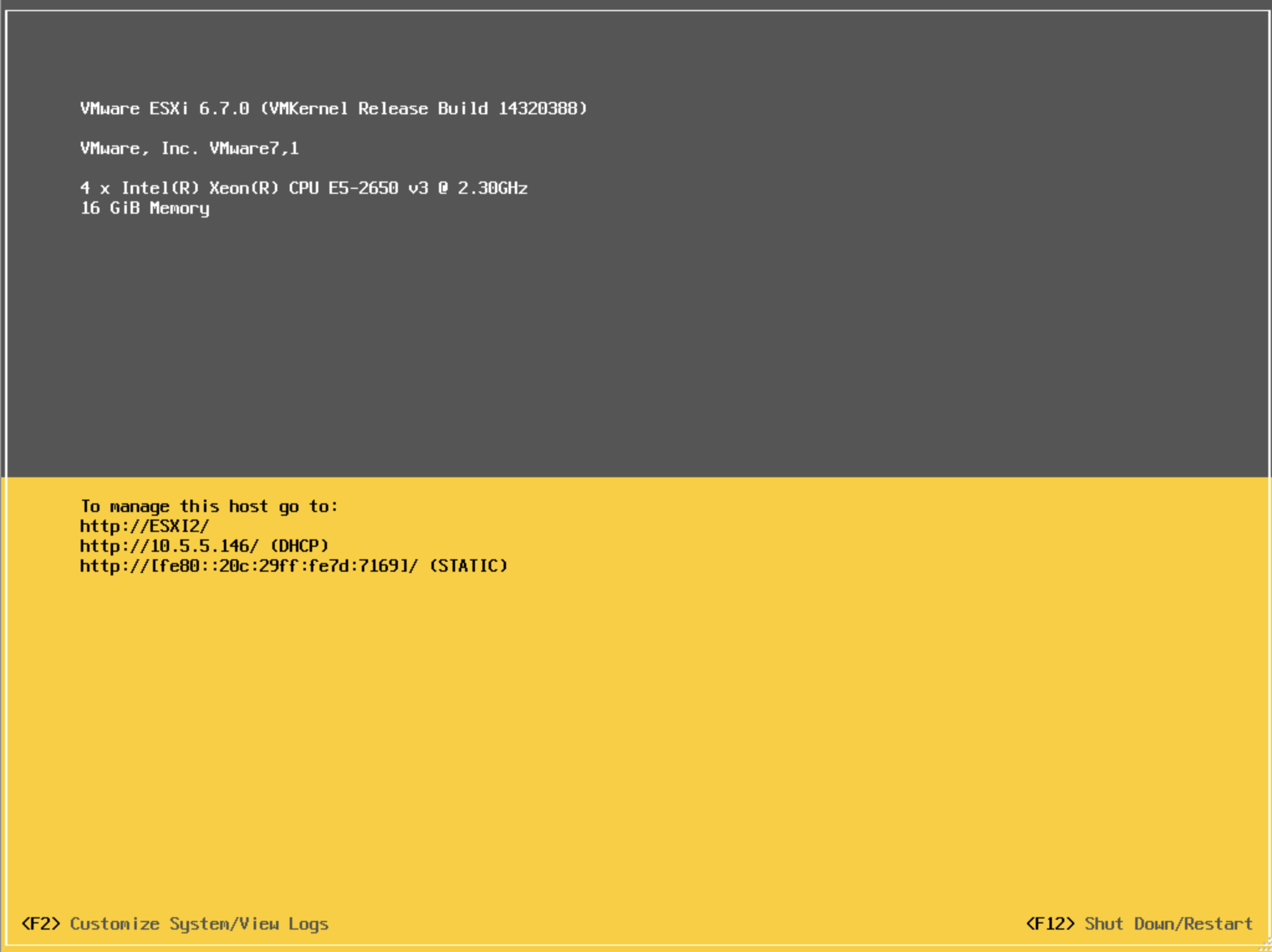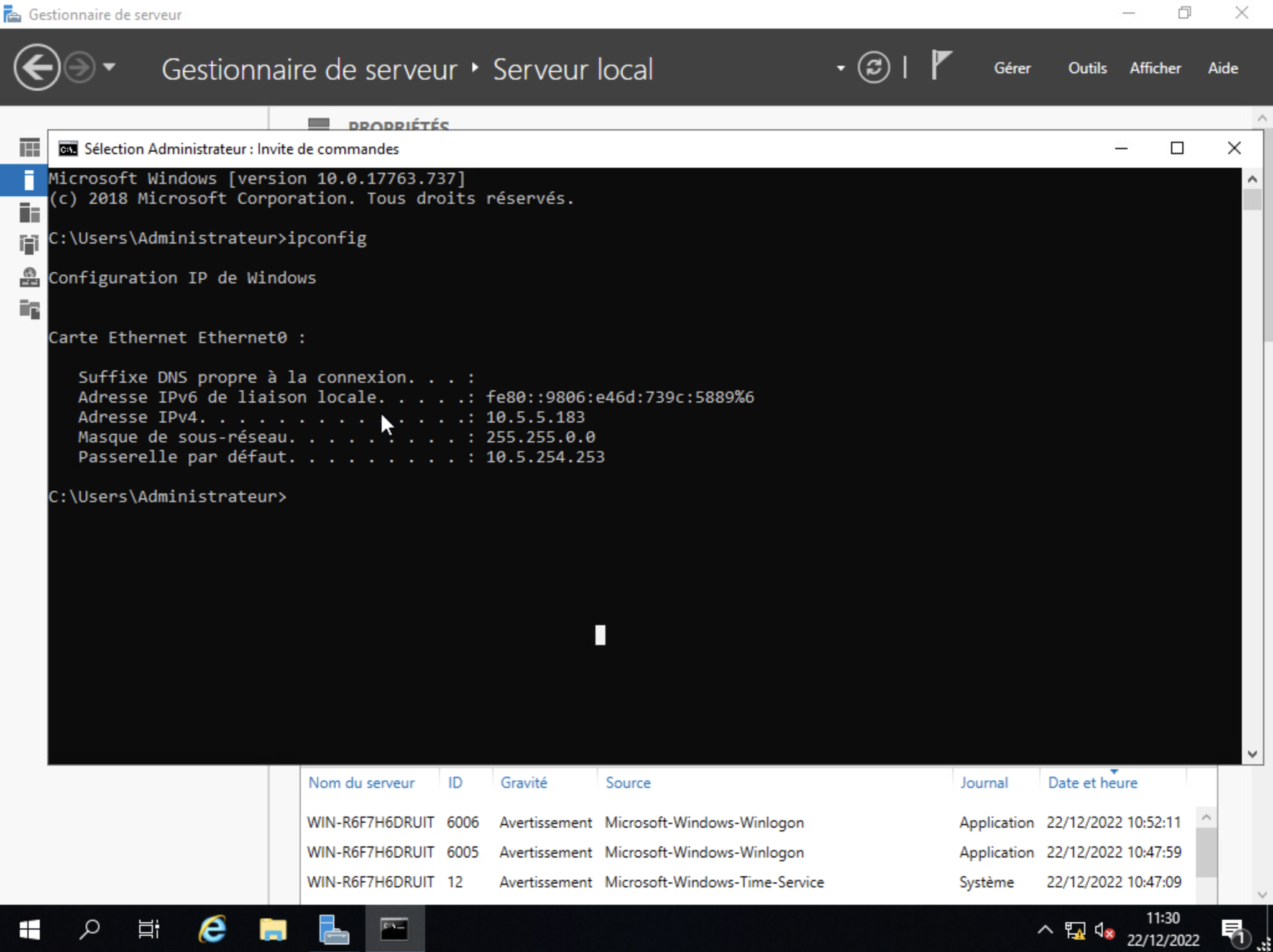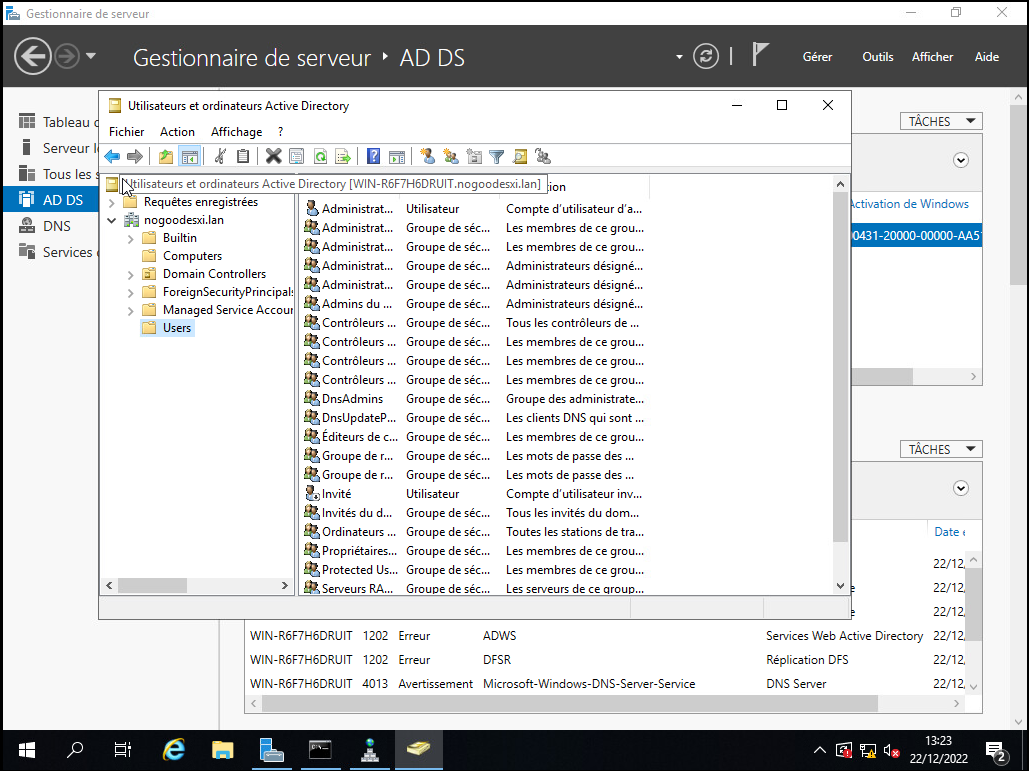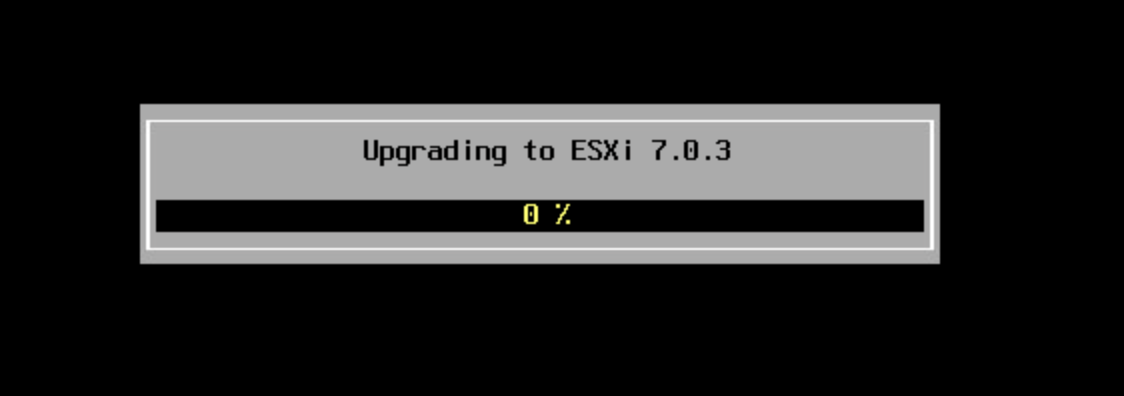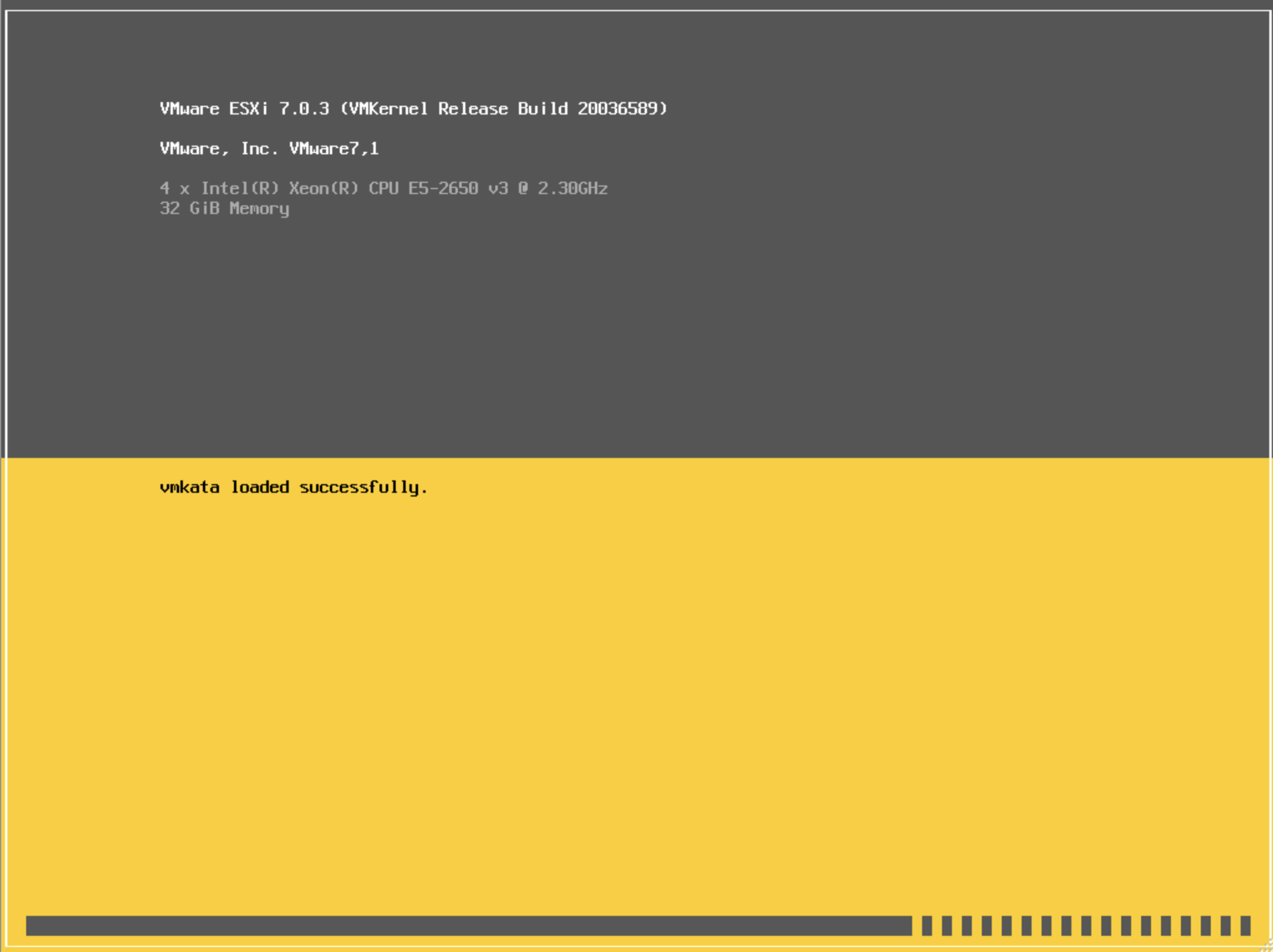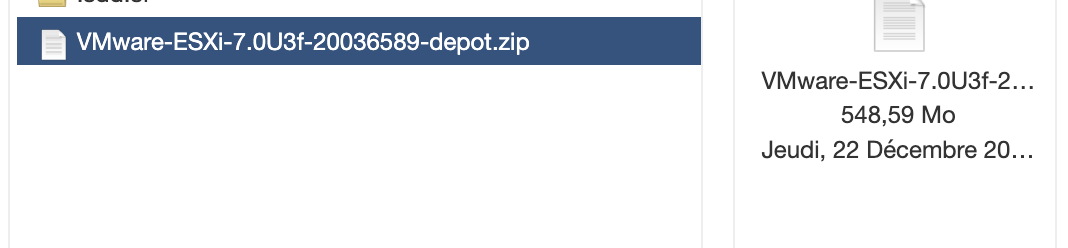TP ESXI du 22/12/22
Config Réseau
DNS WS : 10.5.5.183 | Hostname : WIN-R6F7H6DRUIT
ESXI1 : 10.5.5.177
ESXI2 : 10.5.5.146
GW : 10.5.254.253
SR : /16
ESXI 1 :
ESXI 2 :
WINDOWS SERVER 2019 :
Ajout du rôle Active Directory.
DNS
Pour que le DNS fonctionne il faut créer une entrer DNS Inverser de notre windows serveur.
Il faut ensuite créer un nouvelle hote (A) pour le VCSA | Name : vcsa - IP : 10.5.5.178
Activer la virtualisation dans la VM.
Pour activer l'option de virtualisation dans une VM il faut aller dans les paramètre de la VM et aller dans CPU et activer l'option de Virtualisation matérielle.
Mettre a jour ESXI via BOOT ISO
Pour installer la mise a jour vie ISO, on met l'image dans la VM et on boot dessus. Pour booter et forcer le démarrage on va dans les paramètre de la VM et dans option VM on clique sur option de démarrage et on active l'option Forcer la configuration du bios et au démarrage on prend le CD Virtuel.
On recommence une installation normale, on prend le même disque dur que notre installe de 6.7 et on choisi l'option Upgrade.
On attend et la mises a jour et notre ESXI redémarre avec notre nouvelle version.
Mettre a jour ESXI via SSH
Pour installer la mise a jour via SSH il faut envoyer le fichier zip comme si on mettez nos ISO dans le Datastore.
On ce connecte en SSH a notre machine.
On active le mode maintenance de notre serveur
esxcli system maintenanceMode set --enable=trueOn récupère les profils d'installation de notre fichier ZIP
esxcli software sources profile list -d /vmfs/volumes/datastore/VMware-ESXi-7.0U3f-20036589-depot.zipOn lance la commande d'installation de notre mises a jour en expliquant avec -p l'option de notre profil que l'on souhaite installer.
esxcli software profile update -d /vmfs/volumes/datastore1/VMware-ESXi-7.0U3f-20036589-depot.zip -p ESXi-7.0U3sf-20036586-standard --no-hardware-warninget on reboot notre serveur ESXI.
esxcli system shutdown reboot --reason "maj 7.0"Installation de VCSA
On met l'image ISO de notre VCSA dans notre machine Windows Server et on clique sur installer dans le dossier vcsa-ui-installer